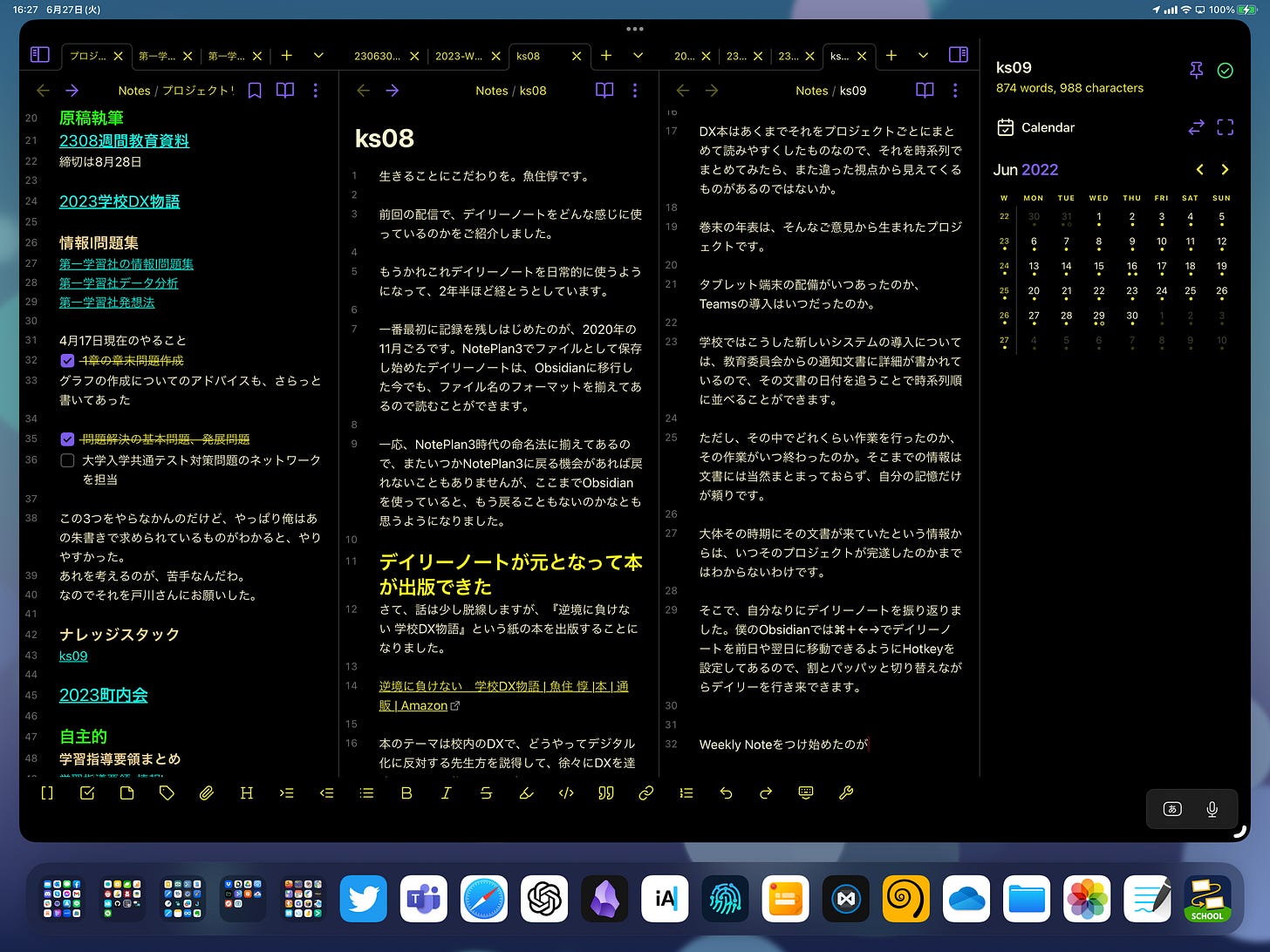日常のObsidianの画面構成とプロジェクト管理
🥤011 プロジェクト、ウィークリー、デイリーの同時表示
生きることにこだわりを。魚住惇です。
前回の配信では、激務だった時のデイリーノートを紹介しました。そして、デイリーノートを使っていくうちに、複数のデイリーノートをまたぐようなタスクのことをプロジェクトと呼ぶことについても触れました。
これを書いているのが2023年。10年前だと2013年ですね。10年前の僕は、タスク管理難民でした。Things、Toodledo、リマインダー、TaskChute、もう探せば探すだけ出てくるタスク管理アプリを試しては挫折しました。
失敗するのは、自分のタスク管理方法に合ったアプリに出会えていないか、タスク管理アプリの王道的な使い方に自分の思考が馴染んでいないからだ。そう思ってOmnifocusにだって手を出したんですけど、結果的に相性が良くありませんでした。
よくあるタスク管理アプリで扱うプロジェクトは、その中で複数のタスクを登録できて、そのタスクごとに実行予定日を設定しておけば、あとは毎日、その日に行うタスクを上から実行すれば良い。そんな印象がありました。
でも僕には、そんな最初からそのプロジェクトについてのタスクを全て想起する能力は持ち合わせていないし、そもそもタスク管理アプリに項目しか書けないのが苦痛だったんですよ。それがObsidianのデイリーノートを使うようになって、やっと自分の頭の中の情報を整理するための補佐として使えるツールに出会えた気がしました。
今回は、これまで紹介してきたデイリー、ウィークリーからも溢れてしまう”プロジェクト”をどうやって進めていくのかをお話しします。
画面構成
前々回くらいに見せたスクショと同じものです。僕はiPadでObsidianを使う際は、まずこのワークスペースを使っています。使う、作業している、というよりかは「生活している」に近いです。Obsidianを開くとまずこの画面が出る。ホーム画面のような感覚です。
左から
プロジェクトノート
ウィークリーノート
デイリーノート
カレンダー
の順番に表示させています。スクショでは真ん中の画面がks08になっていますが、いつもここにはウィークリーノートを表示させています。
プロジェクトノートだけをもう少し詳しく見てみましょう。これが別の日のタイミングで撮った、プロジェクトノートだけのスクショです。